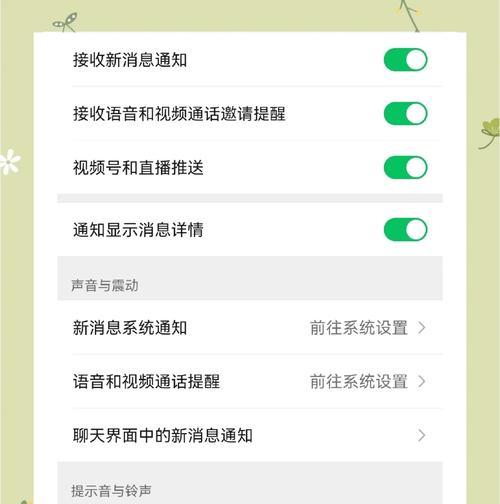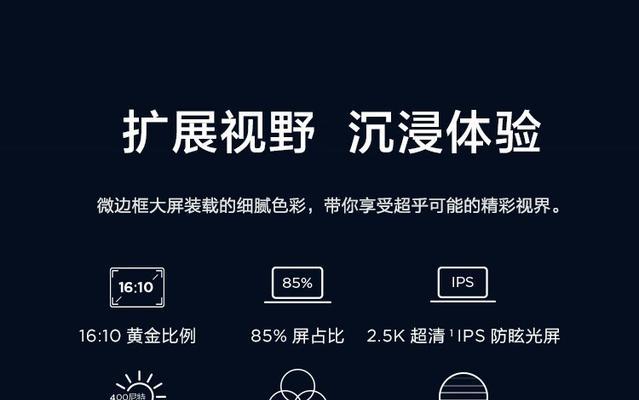电脑图标文件删除后怎么恢复?
在日常使用电脑时,不小心删除重要文件或图标是个普遍问题。尤其是当您删除了电脑图标文件后,可能会对日常操作造成不便。本文将带您了解在删除电脑图标文件后,如何安全、有效地进行恢复。
为什么电脑图标文件会丢失?
在开始文件恢复之前,我们首先需要知道文件丢失的原因,有助于我们更好地理解整个恢复过程。
1.误操作:用户在进行清理或整理文件时,可能会不小心将图标文件拖到回收站并清空。
2.系统更新或崩溃:系统更新或崩溃有时候会导致图标设置丢失。
3.病毒感染:病毒或恶意软件感染可能会删除或破坏图标文件。

在删除电脑图标文件后如何恢复?
1.检查回收站
在删除文件时,往往首先被移动到回收站。我们应当检查电脑的回收站,看看是否可以找到被删除的图标文件。
操作步骤:
点击桌面左下角的“回收站”图标。
找到被删除的图标文件,右键点击选择“还原”。
2.使用文件历史记录恢复
如果垃圾桶中找不到丢失的文件,可以利用Windows系统提供的“文件历史记录”功能来还原。
操作步骤:
打开“设置”>“更新和安全”>“备份”。
点击“更多选项”下的“恢复文件”。
选择“上一个文件版本”或使用“历史文件”功能进行还原。
3.利用数据恢复软件
若上述方法都不能解决问题,可以借助专业数据恢复软件进行尝试。
操作步骤:
下载并安装专业数据恢复软件。
打开软件进行扫描,选择丢失的图标文件。
选择需要恢复的位置,开始恢复过程。
4.系统还原点
如果您之前创建了系统还原点,可以尝试通过系统还原将电脑恢复到删除图标文件之前的状态。
操作步骤:
进入“控制面板”>“系统和安全”>“系统”。
点击“系统保护”,选择“系统还原”。
选择一个合适的还原点,按照提示完成系统还原。

预防图标文件丢失的措施
在了解恢复方法之后,预防总比治疗来得重要。以下是一些避免图标文件丢失的措施:
1.定期备份:养成定期备份重要文件的习惯。
2.使用还原点:在你进行任何重要操作之前,创建一个系统还原点。
3.安装防病毒软件:有效地保护电脑不受到病毒的危害。

结语
当您在电脑操作过程中不慎删除了图标文件后,切勿慌张。通过上述提供的方法,通常能够恢复丢失的图标文件。同时,预防措施也会帮助您减少类似情况的发生。希望这些信息能够帮助您应对电脑图标文件丢失的问题,让您的电脑使用更加安全、顺畅!
版权声明:本文内容由互联网用户自发贡献,该文观点仅代表作者本人。本站仅提供信息存储空间服务,不拥有所有权,不承担相关法律责任。如发现本站有涉嫌抄袭侵权/违法违规的内容, 请发送邮件至 3561739510@qq.com 举报,一经查实,本站将立刻删除。
- 上一篇: 刘庙修笔记本电脑多少钱
- 下一篇: 笔记本电脑打开COS系统的步骤是什么?操作过程中可能遇到什么问题?
- 站长推荐
- 热门tag
- 标签列表
- 友情链接